Хотели бы вы чувствовать мягкую вибрацию при наборе текста на iPhone? Настроить это довольно просто. В этой статье мы как раз и расскажем, как получить тактильную обратную связь при нажатии клавиш в различных версиях iOS.
Тактильная обратная связь (вибрация) при наборе текста на iPhone
Телефоны с Android давным-давно получили виброотклик при наборе текста. К тому же, если смартфоне установлен хороший вибромотор, то он обеспечивает мягкую обратную связь при нажатии на виртуальные клавиши. А у айфонов тоже есть отличный фирменный вибромотор, Taptic Engine. Но до недавних пор функция обратной связи при наборе текста попросту отсутствовала в iOS.
Функция, позволяющая включить тактильную обратную связь при наборе текста впервые появилась на iPhone c выходом iOS 16. По умолчанию она отключена, но мы расскажем, как эту возможность активировать.
Как включить тактильную обратную связь (вибрацию) при наборе текста на iPhone в iOS 16 и более новых версиях ПО
1. Откройте приложение «Настройки» на iPhone, работающим под управлением iOS 16 или более новой версии ПО.
2. Коснитесь пункта «Звуки, тактильные сигналы».
3. Прокрутите вниз и выберите «Отклик клавиатуры».
4. Передвиньте вправо переключатель «Тактильные сигналы».
И теперь каждый раз, когда вы что-то печатаете на iPhone, вы будете получать мягкую тактильную обратную связь при нажатии виртуальной клавиши. А если вам надоест такое поведение смартфона, перейдите по тому же пути в меню и установите переключатель «Тактильные сигналы» в положение Выключено.
Как включить тактильную обратную связь (вибрацию) при наборе текста на iOS 15 или более ранних версиях
iOS 15, iOS 14 и предыдущие версии iOS не предлагают встроенного способа включения тактильной обратной связи при наборе текста. Но почему бы в таком случае не воспользоваться сторонними клавиатурами для iOS?
Чаще всего пользователи iOS выбирают Microsoft SwiftKey и Google Gboard в качестве сторонних альтернатив встроенной клавиатуре на своих iPhone.
Вот как с их помощью можно получить тактильную обратную связь при наборе текста на iPhone с любой версией iOS:
1. Скачайте бесплатное приложение SwiftKey или Gboard в App Store.
2. Откройте выбранное приложение клавиатуры и завершите его простую установку.
3. Теперь включите тактильную обратную связь:
4. В клавиатуре SwiftKey. Откройте SwiftKey и нажмите «Settings». Найдите переключатель «Key Haptic Feedback» и активируйте его.
5. В клавиатуре Gboard. Откройте приложение Gboard и коснитесь «Настройки клавиатуры». Установите переключатель «Включить тактильную обратную связь при нажатии клавиш».
Вот и все! Теперь вы можете открыть «Заметки», «Сообщения» или любое другое приложение, в котором есть поле для ввода текста. Нажмите кнопку с изображением глобуса и выберите SwiftKey или Gboard. После этого начните печатать, и вы сразу почувствуете мягкую вибрацию при каждом нажатии клавиш.
Если же вы еще и потратите несколько минут на настройку этих приложений для клавиатуры и попробуете воспользоваться предлагаемыми возможностями на протяжении нескольких дней, то почти наверняка полюбите эти варианты. Какой бы удобной и лаконичной не была обычная клавиатура iOS, альтернативные решения порой могут дать гораздо больше.

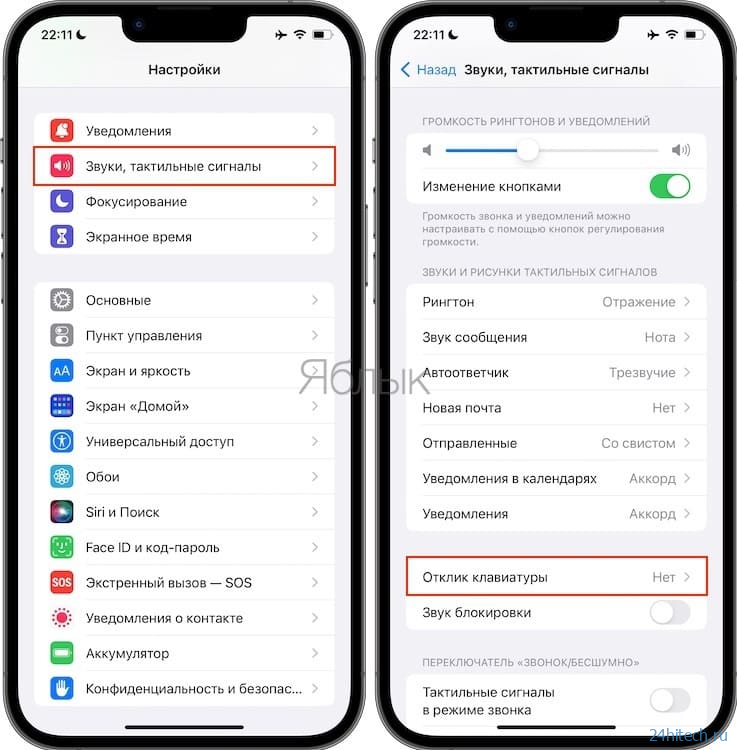
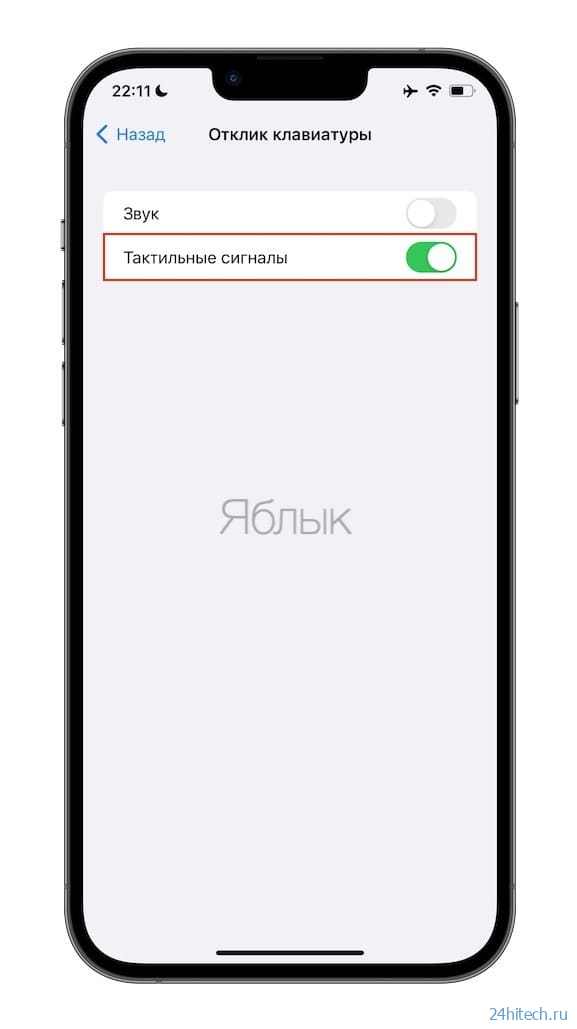

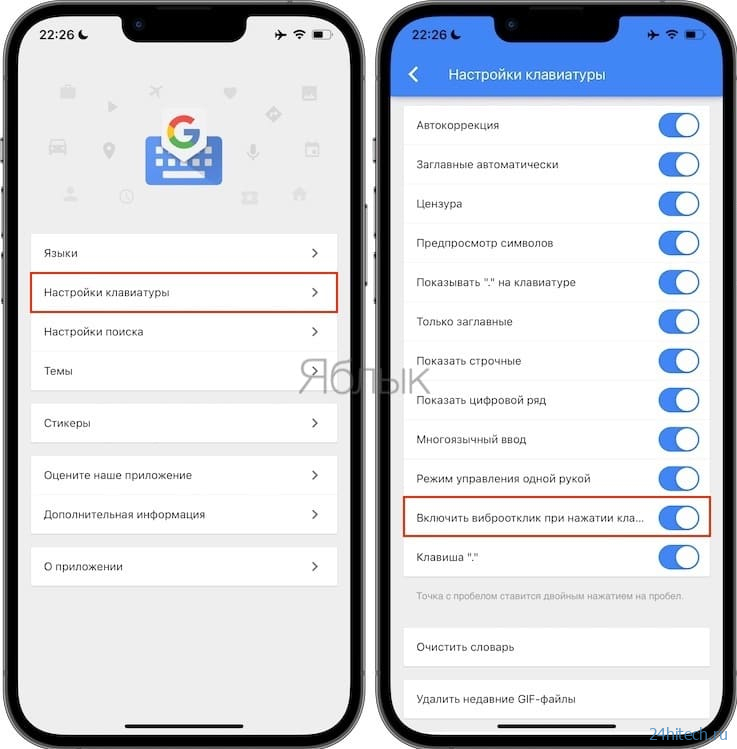



Нет комментарий